'>

ДНС_ПРОБЕ_ФИНИСХЕД_НКСДОМАИН је веома збуњујућа, али је обично прилично лако отклонити. Ово је можда први пут да га видите, али заправо је то једна од најчешћих ДНС грешака у Цхроме-у ( сазнајте више о ДНС-у и зашто се ова грешка појављује ... ). То бисте могли да поправите једним од једноставних метода у наставку.
Испробајте ове исправке да бисте решили грешку „днс пробе завршио нкдомаин“
- Поново покрените услугу ДНС клијента
- Промените ДНС сервер
- Користите ВПН
- Привремено онемогућите ВПН
- Привремено онемогућите антивирусни софтвер
- Отпустите и обновите ИП адресу
1. метод: Поново покрените услугу ДНС клијента
Услуга ДНС клијента решава и кешира имена ДНС домена која су подразумевано омогућена у оперативном систему Виндовс 10. Проблем ће углавном решити поновно покретање услуге.
Пратите ове кораке:
1) На тастатури притисните Вин + Р. ( Виндовс лого кључ и Р. тастер) истовремено за позивање команде Покрени.
2) Тип услуге.мсц и притисните Ентер .
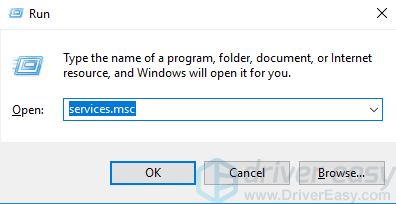
3) На тастатури притисните тастер Д. кључ за брже лоцирање ДНС клијент ставка. Кликните десним тастером миша и кликните Поново покренути .
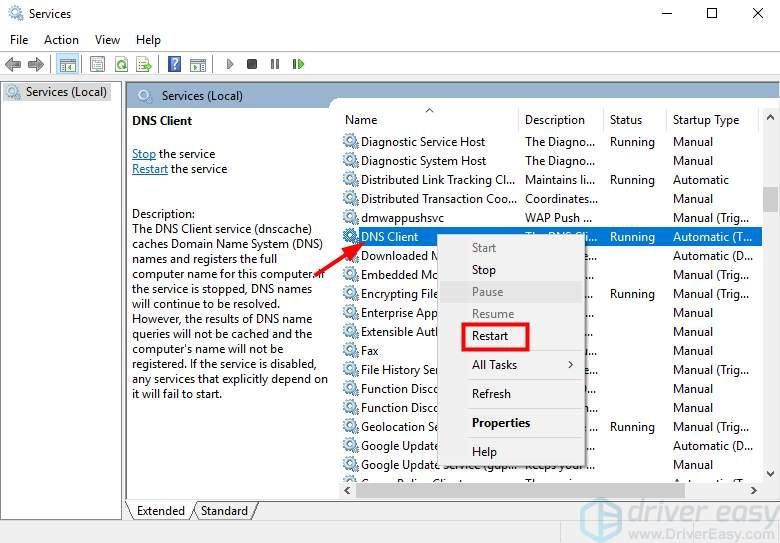
4) Затворите прегледач и покушајте поново да посетите веб страницу.
2. метод: Промените ДНС сервер
Проблем може да узрокује сам ДНС, посебно ако користите подразумевани ДНС ИСП-а (добављача Интернет услуга) или ДНС рутера. Јефтинији рутер може да изазове проблем са ДНС-ом. Да бисте решили проблем, можете да промените тренутни ДНС у Гоогле-ов јавни ДНС (8.8.8.8 и 8.8.4.4).
Можда ћете желети да проверите који је ваш тренутни ДНС (ако није, прескочите овај део):
1) На тастатури притисните тастер Виндовс логотип кључ и Р. тастер истовремено за позивање команде Рун.
2) Тип контролна табла и притисните Ентер .
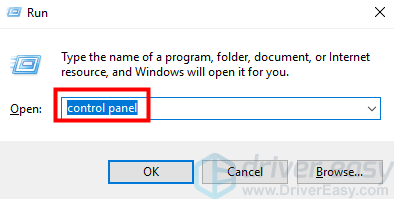
3) Поглед према Мала икона с и кликните Центар за мрежу и дељење .
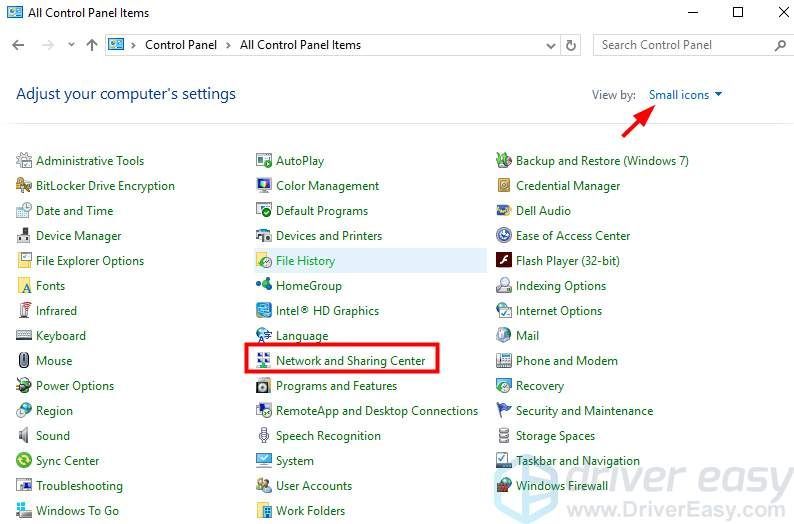
3) Кликните мрежни .
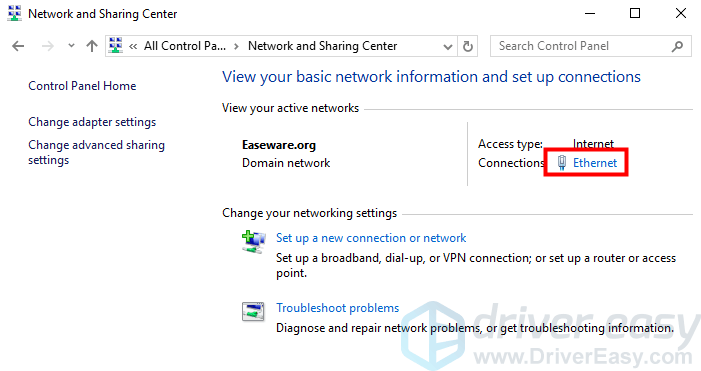
4) Кликните на Детаљи дугме.
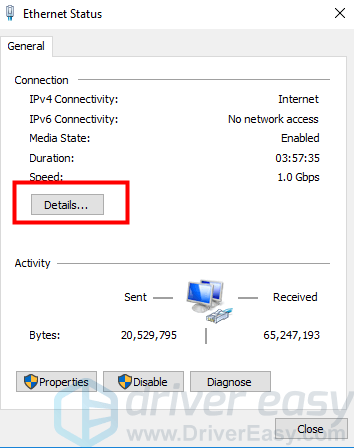
5) Погледајте ИПв4 ДНС сервер .
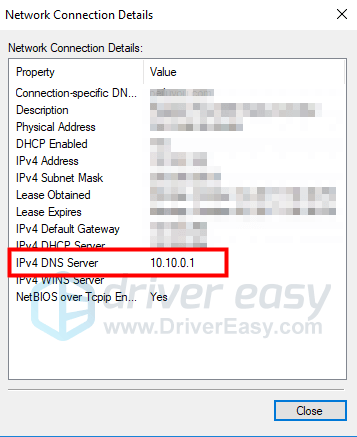
Како да промените тренутни ДНС у Гоогле-ов јавни ДНС
Следите кораке у наставку да бисте тренутни ДНС променили у Гоогле-ов јавни ДНС:
1) На тастатури притисните тастер Виндовс логотип кључ и Р. тастер истовремено за позивање команде Рун.
2) Тип контролна табла и притисните Ентер .
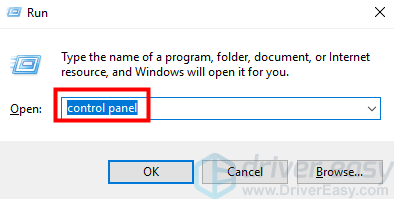
3) Поглед према Мале иконе и кликните Центар за мрежу и дељење .
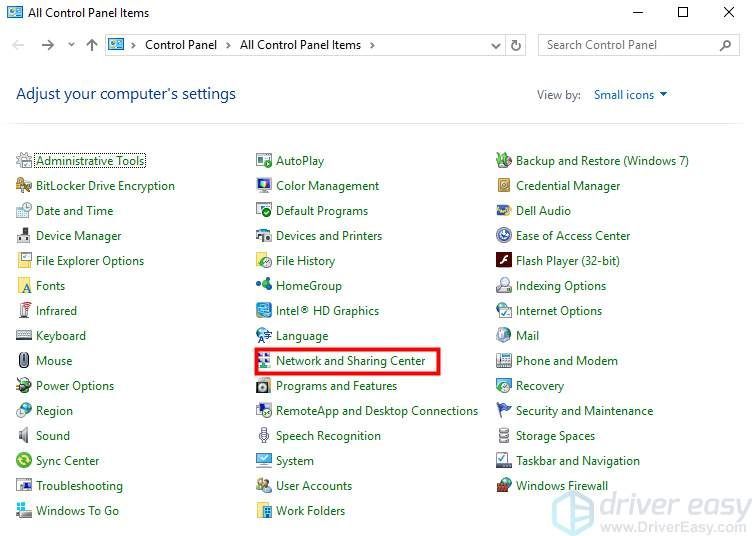
3) Кликните Промени подешавање адаптера .
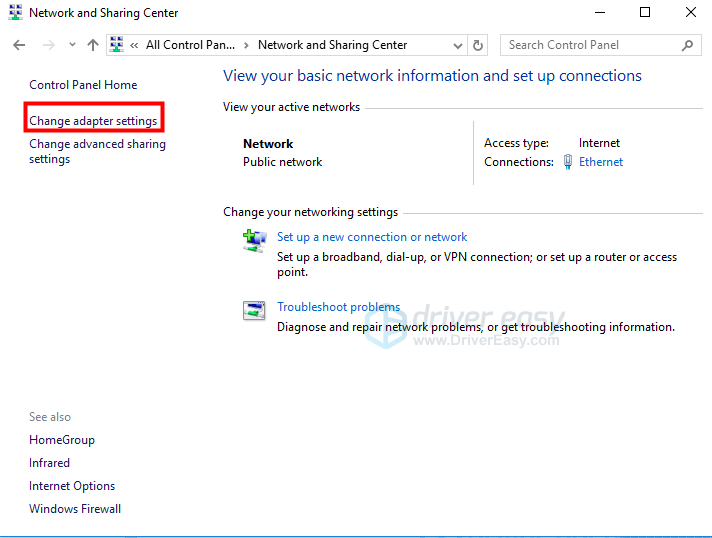
4) Кликните десним тастером миша на мрежу коју користите и кликните на њу Својства .
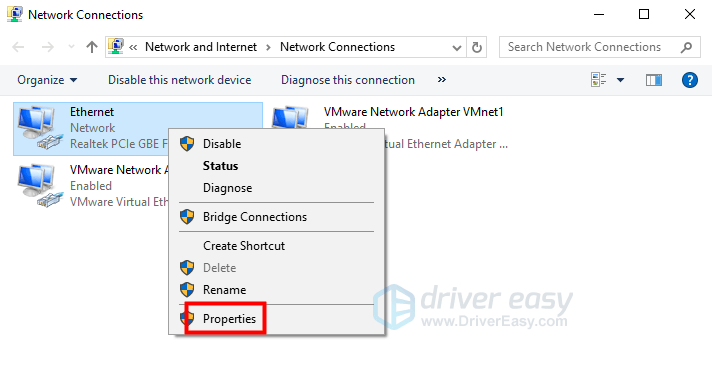
5) Истакните ставку Интернет протокол верзија 4 (ТЦП / ИПв4) и кликните Својства .
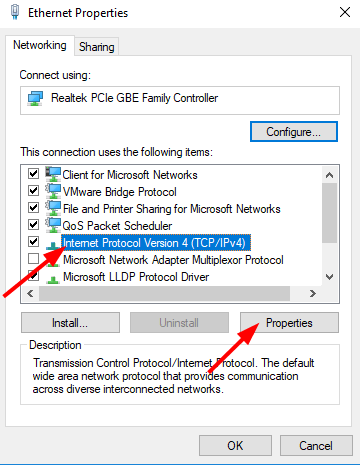
6) Под „Подесите следеће адресе ДНС сервера“ Преферирани ДНС сервер као 8.8.8.8 и постављен Алтернативни ДНС сервер као 8.8.4.4 . Затим кликните ок . Погледајте доњу слику:
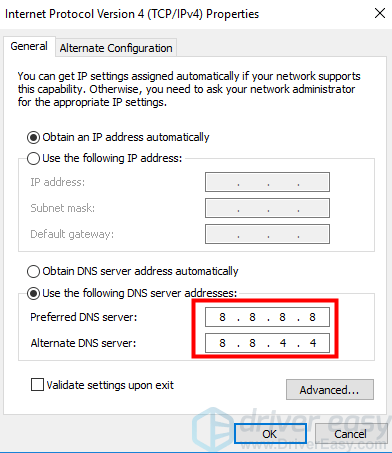
3. метод: Користите ВПН
Ако не користите ВПН , када покушате да се повежете са Интернетом, етхернет-ов ДНС ће се подразумевано користити. Ако Етхернет-ов ДНС има проблема, можда ћете наићи на проблем ДНС_ПРОБЕ_ФИНИСХЕД_НКСДОМАИН. У овом случају, да бисте решили проблем, можете да користите ВПН. Ако користите ВПН, када покушате да се повежете са Интернетом, користиће се ДНС ВПН-а уместо етхернет-овог ДНС-а.
Препоручује се коришћење ВПН-а са добром репутацијом. Ако нисте сигурни у који производ можете да верујете, можете да га користите НордВПН , тако да не треба да трошите много времена на даље претраживање.
Можете добити НордВПН купони и промотивни кодови да бисте остварили попуст за НордВПН.1) Преузимање НордВПН на рачунар (75% попуста можете добити ако производ купите одмах.).
2) Покрените НордВПН и отворите га.
3) Повежите се са сервером избором државе у коју желите да се повежете.
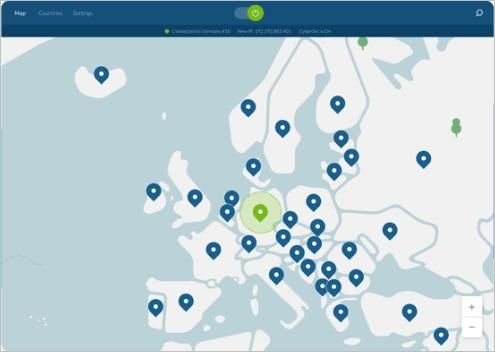
4. метод: Привремено онемогућите ВПН
Ако користите ВПН, ако проблем има ДНС ВПН-а, можете наићи на проблем ДНС_ПРОБЕ_ФИНИСХЕД_НКСДОМАИН. У овом случају можете привремено онемогућити ВПН и видети да ли је проблем решен.
Када је ВПН онемогућен, користиће се етхернет-ов ДНС. Ако не постоји проблем са етхернет-овим ДНС-ом, проблем ће бити решен.
5. метод: Привремено онемогућите антивирусни софтвер или заштитни зид
Неки антивирусни софтвер или заштитни зид могу блокирати ДНС. Ако користите антивирусни софтвер или је заштитни зид омогућен, привремено их онемогућите и проверите да ли је проблем решен.
ВАЖНО: Будите посебно пажљиви у вези са веб локацијама које посећујете када је антивирусни софтвер или заштитни зид онемогућен, јер неки вирус може лако наштетити рачунару без заштите. Након што испробате овај метод, препоручује се да поново омогућите ВПН или заштитни зид.
Метод 6: Објављивање и обнављање ИП адресе
Ако сте раније посетили веб локацију, ИП адреса се вероватно чува у ДНС кеш меморији. Ово је у циљу смањења пропусног опсега и времена повратка. Када покушате да посетите веб локацију, ДНС прво тражи ИП адресу у ДНС кеш меморији. Ако је кеш застарела или оштећена, може доћи до ове грешке. Да бисте решили проблем, можете покушати да испразните кеш меморију и обновите ИП адресу.
Пратите ове кораке:
1) На тастатури притисните Виндовс логотип кључ и Р. тастер истовремено за позивање команде за покретање.
2) Тип цмд затим притисните Цтрл + Схифт + Ентер да бисте отворили администраторску командну линију. (Немојте само притиснути Ентер или кликнути на ОК јер неће отворити командну линију у администраторском режиму.).
3) Тип ипцонфиг / релеасе и притисните Ентер на тастатури. Ово је ослобађање ИП адресе.
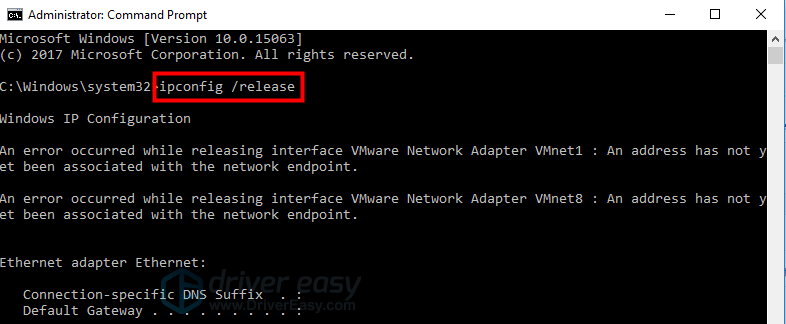
4) Затим укуцајте ипцонфиг / флусхднс и притисните Ентер на тастатури. Ово је за брисање ДНС кеш меморије.
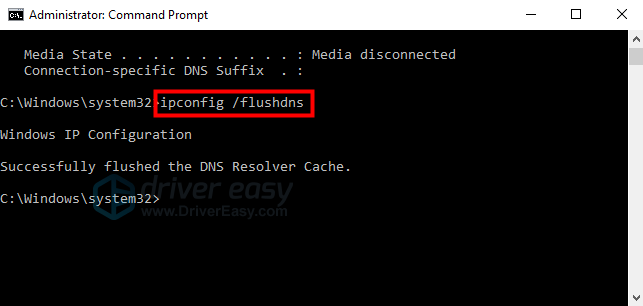
5) Затим укуцајте ипцонфиг / обнови и притисните Ентер на тастатури. Ово је за обнављање ИП адресе.
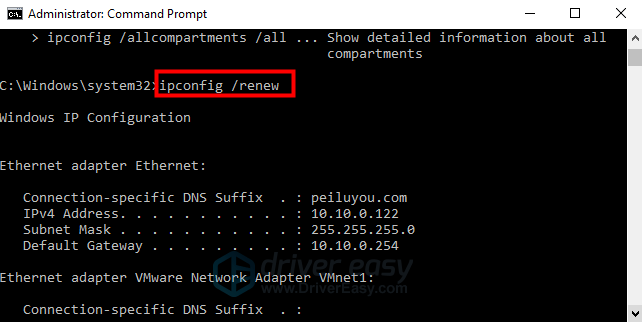
6) Т.ипе нетсх инт ип сет днс и притисните Ентер на тастатури. Ово служи за ресетовање ИП поставки.
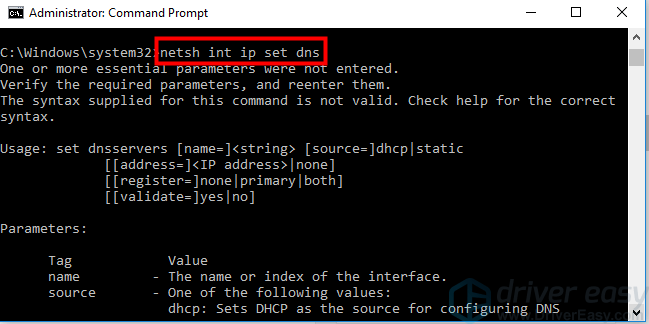
7) Тип нетсх винсоцк ресетовање и притисните Ентер на тастатури. Ово ће ресетовати Винсоцк каталог.
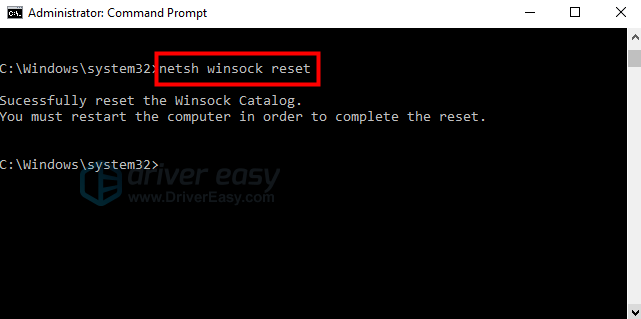
8) Поново покрените рачунар и проверите да ли је проблем решен.
Шта је ДНС и зашто се ова грешка јавља?
ДНС је кратки назив за Систем имена домена, који је одговоран за подударање ИП (Интернет Протоцол) адресе са именом домена. Назив домена обично користимо за посету веб локацији (на пример, гоогле.цом). Али заправо, то је ИП адреса која нам омогућава да успешно посетимо веб локацију. Свако име домена има важећу ИП адресу (на пример, једна од ИП адреса гоогле.цом је 74.125.224.72). Уместо ИП адресе користимо име домена, јер нам је име домена лакше запамтити.
Сваки пут када упишете име домена у прегледач, ДНС ће потражити ИП адресу имена домена и вратити вам резултат. Ако ДНС пронађе ИП адресу, успешно ћете посетити веб локацију. Ако ДНС не успе да потражи ИП адресу, можда ћете примити ДНС грешке попут „ДНС_ПРОБЕ_ФИНИСХЕД_НКСДОМАИН“.






![Поправите пад пада Годфалл на рачунару [Фулл Гуиде]](https://letmeknow.ch/img/program-issues/57/fix-godfall-crashing-pc.jpg)